Os 12 comandos mais úteis do Docker
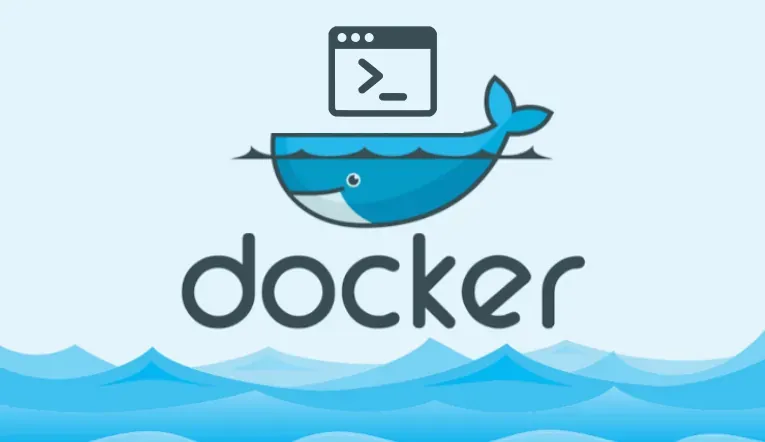
O Docker é uma ferramenta poderosa e versátil para criar, implantar e gerenciar aplicativos em contêineres. Com a sua crescente popularidade, é essencial conhecer os comandos mais úteis para maximizar o potencial do Docker em suas tarefas diárias. Neste artigo, apresentaremos os 12 comandos mais utilizados no Docker, juntamente com breves descrições e dicas para você aproveitar ao máximo esta incrível tecnologia:
## lista imagens instaladas
docker images
## remove imagem
docker rmi [ID]
## lista todos os containers criados
docker ps -a
## lista containers ativos
docker ps
## remove container
docker rm [ID]
## inicia conteiner
docker-compose up
## pesquisa por imagens
docker search [nome_da_imagem]
## instala imagem
docker pull [nome_da_imagem]
## remove todos os containers inativos
docker rm $(docker ps -q -f status=exited)
## executa ssh em um container
docker exec -ti [ID] /bin/bash
## remove images <none> (imagens criadas no rebuild de uma imagem)
docker rmi $(docker images -f "dangling=true" -q)
## cria uma imagem baseada no Dockerfile
docker build -t [nome_da_imagem] .1. Listar imagens instaladas:
docker imagesEste comando permite que você visualize todas as imagens Docker instaladas no seu sistema. É uma etapa essencial para monitorar o que está disponível localmente e gerenciar o uso de espaço em disco.
2. Remover imagem:
docker rmi [ID]Caso você precise liberar espaço ou não precise mais de uma imagem específica, este comando é a solução. Substitua [ID] pelo ID da imagem que deseja remover.
3. Listar todos os containers criados:
docker ps -aCom este comando, você poderá ver uma lista de todos os containers criados, incluindo os que estão inativos. É útil para verificar o histórico e monitorar o estado dos seus containers.
4. Listar containers ativos:
docker psEssa variante do comando anterior lista apenas os containers que estão ativos no momento, o que é especialmente útil quando você precisa verificar rapidamente quais serviços estão em execução.
5. Remover container:
docker rm [ID]Se você deseja liberar recursos do sistema, remover um container inativo é uma boa prática. O [ID] aqui se refere ao ID do container que você deseja eliminar.
6. Iniciar container:
docker-compose upCom o Docker Compose, você pode definir e gerenciar aplicativos compostos por vários containers. Esse comando é usado para iniciar todos os serviços definidos no arquivo docker-compose.yml no diretório atual.
7. Pesquisar por imagens:
docker search [nome_da_imagem]Quando você está procurando por uma imagem específica no Docker Hub ou em outros registros, este comando é a sua ferramenta para encontrar a imagem certa para suas necessidades.
8. Instalar imagem:
docker pull [nome_da_imagem]Uma vez que você tenha encontrado a imagem desejada, utilize este comando para fazer o download da imagem em seu sistema local. Isso permitirá que você a utilize posteriormente para criar containers.
9. Remover todos os containers inativos:
docker rm $(docker ps -q -f status=exited)Caso você tenha muitos containers inativos ocupando espaço, este comando é uma maneira eficiente de removê-los de uma só vez.
10. Executar SSH em um container:
docker exec -ti [ID] /bin/bashÀs vezes, é necessário acessar o interior de um container para fins de depuração ou manutenção. Este comando abre um shell interativo dentro do container especificado, permitindo que você execute comandos e verifique o ambiente interno.
11. Remover imagens:
docker rmi $(docker images -f "dangling=true" -q)Após várias compilações e atualizações de imagens, é comum ficarem imagens penduradas com a marca
12. Criar uma imagem baseada no Dockerfile:
docker build -t [nome_da_imagem] .Por fim, este comando é utilizado para criar uma nova imagem com base em um arquivo chamado Dockerfile. Esses arquivos contêm todas as instruções necessárias para construir uma imagem personalizada do Docker, adaptada às necessidades específicas do seu aplicativo.
Conclusão
Agora que você está equipado com os 12 comandos mais úteis do Docker, pode aproveitar ao máximo essa tecnologia revolucionária! Lembre-se sempre de utilizar os comandos com cuidado, especialmente quando se trata de remover imagens e containers, para evitar perda de dados importantes.
Sinta-se à vontade para salvar este artigo como referência rápida e compartilhar com colegas que também estão mergulhados no mundo do Docker. Aproveite todo o potencial que o Docker oferece para facilitar o desenvolvimento, distribuição e execução dos seus aplicativos. Boa jornada Dockerizada! 🐳
O que achou do artigo?
Escreva um comentário, deixe-me saber o que achou do artigo. Se tens uma dúvida basta perguntar:
Resposta ao comentário:
10 Comentários